Apprendre à dessiner en 3D
Avec TinkerCAD
Tous domaines | Tous cycles
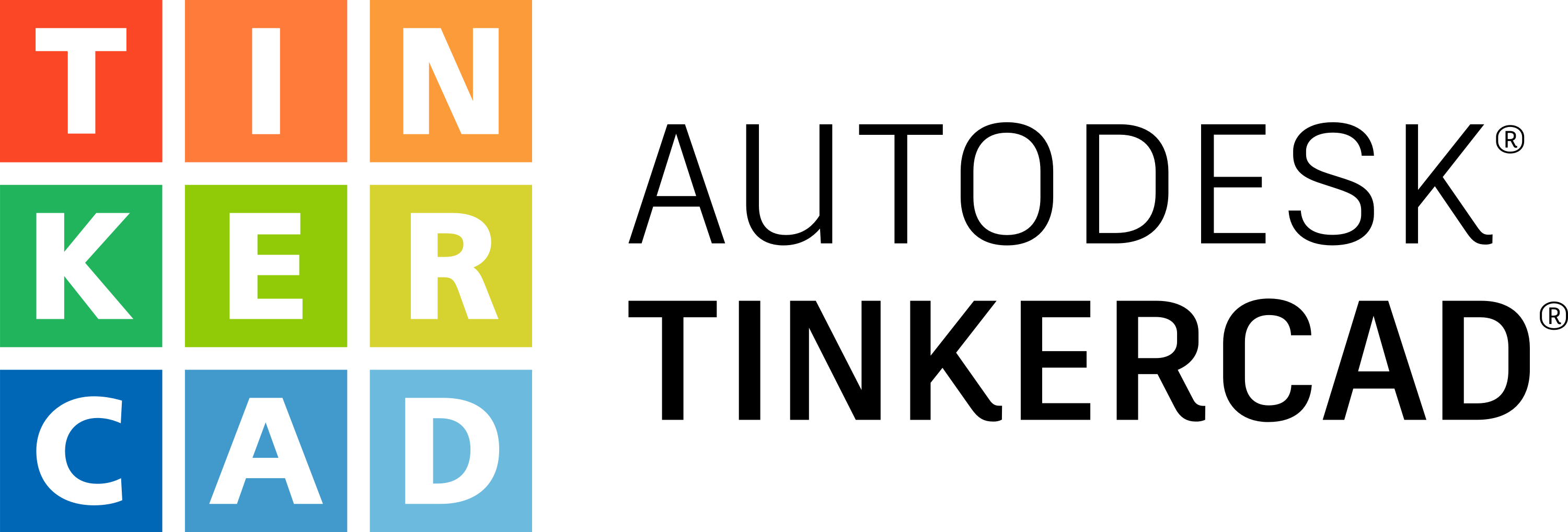
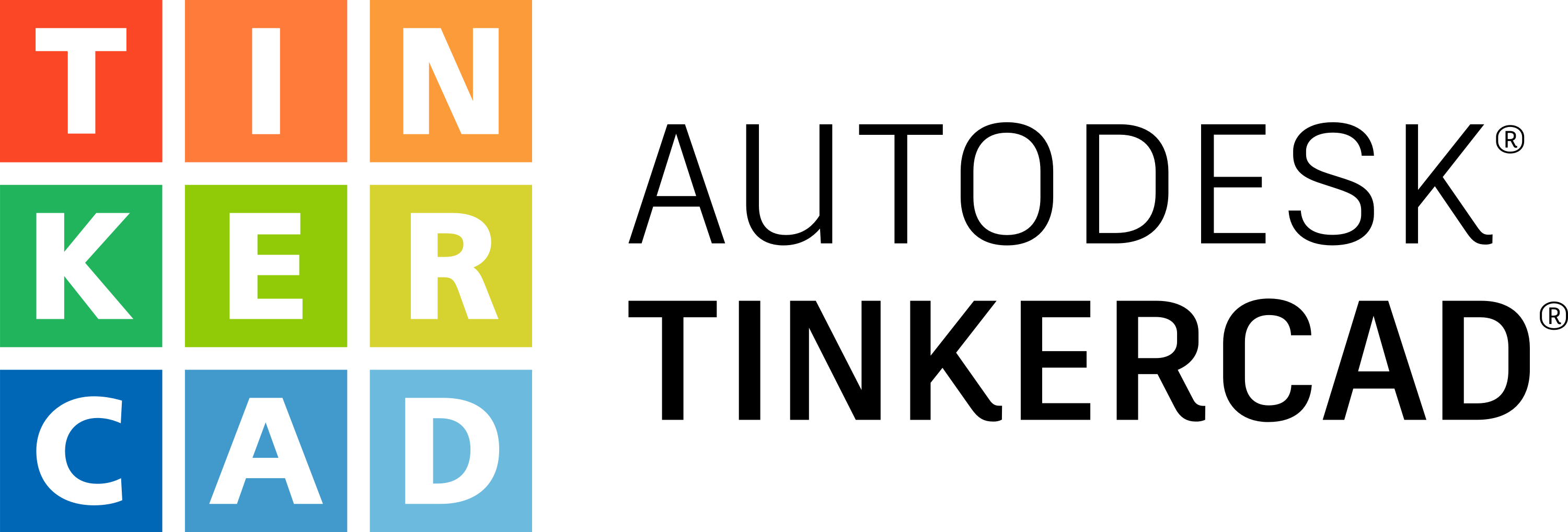
DIFFICULTÉ MOYENNE | 2 HEURES
| Outils de vue et de déplacement | |
|---|---|
| 1 | Centrer la vue sur le modèle |
| 2 | Centrer la vue sur la forme sélectionnée |
| 3 | Zoomer/Dézoomer |
| 4 | Changer vers la vue orthogonale ou perspective |
| 5 | Déplacement vers la vue de dessus, dessous, face, arrière ou côtés |
| Outils de modifications | |
|---|---|
| 6 | Fusionner les formes sélectionnées |
| 7 | Défusionner la sélection |
| 8 | Aligner les élèments sélectionnés |
| 9 | Retournement des élèments sélectionnés |
| Navigateur de formes (solides) | |
|---|---|
| 10 | Selecteur de type de solide |
| 11 | Choix des solides |
| Outils d'édition | |
|---|---|
| 12 | Copier la sélection |
| 13 | Coller la sélection copiée |
| 14 | Dupliquer la sélection |
| 15 | Effacer la sélection |
| 16 | Annuler ou rétablir la dernière action |
| Mesures et plan de travail | |
|---|---|
| 17 | Ajouter un nouveau plan |
| 18 | Outils de mesure (règle) |
| Autres outils | |
|---|---|
| 19 | Changer le pas de déplacement des objets |